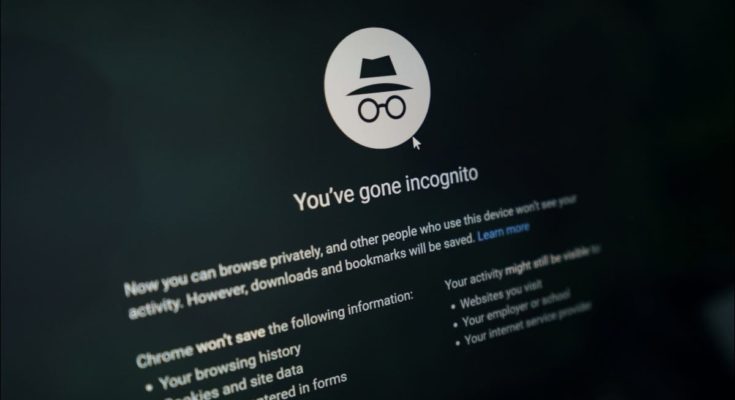Depois de terminar sua navegação privada, é bastante fácil sair do modo anônimo em seus vários navegadores da web , incluindo Chrome, Firefox e Edge. Mostraremos como fazer exatamente isso.
Lembre-se de que, ao sair de uma janela anônima, seu navegador começará a registrar seu histórico de navegação. Você pode excluir manualmente esse histórico , no entanto, se quiser.
Nas seções abaixo, “desktop” se refere a computadores Windows, Mac e Linux, e “móvel” se refere a telefones iPhone, iPad e Android.
Índice
Saia do modo de navegação anônima no Chrome na área de trabalho
Fechar uma janela anônima no Chrome na área de trabalho leva apenas um clique.
Para fazer isso no Windows, no canto superior direito da janela do Chrome, clique no ícone “X”. Isso fechará sua janela anônima e todas as suas guias.

Se você estiver em um Mac, no canto superior esquerdo do Chrome, clique no ícone “X” (vermelho) para fechar a janela anônima.
Saia do modo de navegação anônima no Chrome para celular
Para sair do modo de navegação anônima do Chrome no celular , primeiro abra a guia anônima. Na guia, no canto superior direito, toque no número em uma caixa redonda.

Você verá todas as suas guias anônimas. Para fechar todas essas guias, no canto superior direito do Chrome, toque nos três pontos.

No menu de três pontos, toque em “Fechar guias anônimas”.

E é isso. O Chrome fechará todas as suas guias anônimas.
Saia do modo de navegação anônima no Firefox na área de trabalho
No Firefox, o modo incógnito é chamado de “Modo Privado”, mas a funcionalidade permanece a mesma. Modo privado é o termo que você verá em seu navegador.
Para fechar uma janela privada no Firefox no Windows, a seguir, no canto superior direito do seu navegador, clique no ícone “X”.

Para fechar uma janela privada do Firefox em um Mac, no canto superior esquerdo do Firefox, clique no ícone “X” (vermelho).
Saia do modo de navegação anônima no Firefox no celular
Sair do modo privado na versão móvel do Firefox também é fácil. Para fazer isso, na parte superior da tela do Firefox, toque no número em uma caixa redonda.

No menu que é aberto, no canto superior direito, toque nos três pontos.

No menu de três pontos, selecione “Fechar todas as guias”.

O Firefox fechará todas as suas guias privadas abertas. Para sair do modo privado, toque no ícone de máscara na tela do Firefox.

E isso é tudo para tirar o Firefox do modo incógnito.
Saia do modo de navegação anônima no Edge no desktop
No Microsoft Edge, o modo incógnito é chamado de “modo InPrivate” e este é o termo que você verá no navegador.
Para fechar uma janela InPrivate aberta no Edge no Windows, Mac ou Linux, clique no rótulo azul “InPrivate” no canto superior direito do navegador.

No menu que é aberto, selecione “Fechar janela InPrivate”.

E é isso. O Edge o tirará do modo InPrivate (incógnito).
Saia do modo de navegação anônima no Edge no celular
Para fechar todas as guias InPrivate no Edge no celular , toque no número em uma caixa quadrada na parte inferior da tela do Edge.

Em seguida, na tela que se abre, no canto inferior esquerdo, toque em “Fechar tudo”.

O Edge fechará todas as suas guias InPrivate abertas.
Você está pronto.
Quer saber mais sobre como funciona a navegação privada e como ela afeta sua privacidade? Confira nosso guia completo sobre isso.